Изменение учётной записи Windows Phone
Настройка учетной записи майкрософт на windows phone
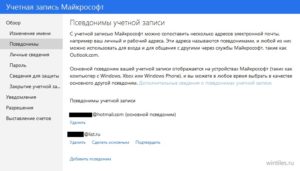
Некоторые учетные записи почты включают не только почту, но также контакты, календари, задачи и другие компоненты, которые могут отображаться в телефоне при добавлении учетной записи. Можно добавить неограниченное количество учетных записей, но при этом необходимо учитывать, какую учетную запись Майкрософт вы настраиваете первой.
Если ваши контакты хранятся в Outlook на ПК, может потребоваться импортировать их в учетную запись Майкрософт или другие веб-службы, прежде чем переносить их на телефон. Дополнительные сведения см. в разделе Импорт контактов на новый телефон.
При использовании почтовой службы Hotmail, Outlook.com или Live.com ваша учетная запись почты также является учетной записью Майкрософт (ранее Windows Live ID).
Учетная запись Майкрософт, добавленная на телефоне первой, используется для получения приложений, счета игрока и аватара Xbox, прослушивания музыки из Xbox Music, чата Messenger и других действий на телефоне, которые требуют наличия учетной записи Майкрософт.
Таким образом, если вы используете другой адрес электронной почты для каких-то из этих вещей, выполните вход с ним, а затем добавьте свой основной адрес электронной почты позже. Если вы не уверены, какую учетную запись Майкрософт следует использовать для входа в систему в первую очередь, см. раздел Какую учетную запись Майкрософт мне нужно использовать?
В списке приложений коснитесь значка Настройки , а затем — пункта Почта+учетные записи.
Коснитесь пунктов Добавить службу > Учетная запись Майкрософт.
На экране Перед входом коснитесь кнопки Далее.
Укажите свой адрес электронной почты и пароль. Затем коснитесь кнопки Вход.
Ваша почта, контакты, календарь, фото и веб-каналы из учетной записи Майкрософт будут синхронизированы с телефоном.
- После добавления учетной записи Майкрософт на телефон изменить ее без сброс телефона нельзя. Поэтому следует выбрать наиболее подходящую запись. Дополнительные сведения см. в разделе Какую учетную запись Майкрософт мне нужно использовать?
- Если вы настроите другие учетные записи Hotmail, Live.com или Outlook.com на телефоне, фото из них не синхронизируются на телефоне, и вы не сможете использовать их для игр Xbox или Xbox Music.
Возможность задать учетную запись Hotmail исключительно как учетную запись почты будет доступна только после добавления первой учетной записи Майкрософт. Также можно использовать параметр «Hotmail», чтобы настроить учетную запись Outlook.com, Live.com или MSN.com.
В списке приложений коснитесь значка Настройки , а затем — пункта Почта+учетные записи.
Коснитесь пунктов Добавить службу > Hotmail.
Укажите свой адрес электронной почты и пароль. Затем коснитесь кнопки Вход.
Ваша почта, контакты и календарь будут синхронизированы с телефоном.
Настройка учетной записи Outlook.com
В списке приложений коснитесь значка Настройки , а затем — пункта Почта+учетные записи.
Выберите пункты Добавить службу > Outlook.
Укажите свой адрес электронной почты и пароль. Затем коснитесь кнопки Вход.
Если вы еще не вошли в учетную запись Майкрософт, запрашивается разрешение на использование этой учетной записи в Магазине, с Messenger, а также с Xbox. Если вы согласны, коснитесь пункта Да, и тогда эта запись станет вашей основной учетной записью Майкрософт в телефоне. Если вы не согласны, коснитесь пункта Нет.
Если использовать эту запись как учетную запись Майкрософт, ваша почта, контакты, календарь, фотографии и веб-каналы будут синхронизироваться на телефоне. Иначе синхронизируется только адрес электронной почты, контакты и календарь.
Настройка учетной записи Google
В списке приложений коснитесь значка Настройки , а затем — пункта Почта+учетные записи.
Выберите пункты Добавить службу > Google.
Введите адрес электронной почты и пароль, а затем коснитесь пункта Далее.
Выполните одно из следующих действий.
- Если вы хотите настроить только почту, коснитесь пункта Только почта, а затем коснитесь кнопки Войти.
- Если у вас есть контакты и календарь в учетной записи почты Google, которые нужно добавить на телефон, коснитесь пункта Почта, контакты и календарь, а затем коснитесь кнопки Войти.
Настройка учетной записи Yahoo! Mail
В списке приложений коснитесь значка Настройки , а затем — пункта Почта+учетные записи.
Коснитесь команд Добавить запись > Yahoo! Mail.
Укажите свой адрес электронной почты и пароль. Затем коснитесь кнопки Вход.
Ваша почта Yahoo! Mail будет синхронизироваться на телефоне.
Вы также можете синхронизировать учетные записи почты Microsoft Exchange Server (многие рабочие записи относятся к этому типу), учетные записи Exchange ActiveSync (включая Outlook Web App), а также учетные записи Office 365.
В списке приложений коснитесь значка Настройки , а затем — пункта Почта+учетные записи.
Выберите пункты Добавить службу > Outlook.
Укажите свой адрес электронной почты и пароль. Затем коснитесь кнопки Вход. Если телефон найдет настройки учетной записи, то ваша почта, контакты и календарь синхронизируются на телефоне, и вы можете перейти к шагу 6. В противном случае перейдите к следующему шагу.
На экране Outlook выполните следующие действия.
В этом поле Сделайте следующее Адрес электронной почты Убедитесь, что ваш адрес электронной почты указан правильно. Пароль Коснитесь кнопки Отображать пароль и проверьте правильность пароля. Имя пользователя Проверьте правильность имени пользователя. Например, если ваша рабочая почта находится на сервере Microsoft Exchange Server, и ваш адрес — vadimk@contoso.com, следует ввести vadimk. Домен Введите имя домена учетной записи. Домен — это часть данных, используемых для входа на компьютере. Например, если вы входите в систему как имя_доменаvadimk, здесь следует ввести имя_домена.Если вы используете учетную запись Outlook Web App или размещенную учетную запись Microsoft Exchange, домен обычно не используется. В таком случае оставьте поле Домен пустым. Если правильные настройки все равно не найдены, коснитесь пункта «Дополнительно», выполните следующие действия, а затем коснитесь кнопки Вход.
- В поле Сервер введите адрес сервера. Это веб-адрес, который вы используете для доступа к почте в браузере через Outlook Web App. Если вы не знаете адрес, инструкции можно найти в справке Outlook или получить от сотрудника службы поддержки вашей компании.
- Коснитесь команды Показать все настройки, а затем убедитесь, что настройка Серверу необходимо шифрование соединений (SSL) указана правильно. Если вы не уверены, обратитесь к сотруднику службы поддержки своей организации.
Если ваша организация использует Lync и на вашем телефоне еще нет приложения Lync, запрашивается разрешение на загрузку приложения из Магазина. Дополнительные сведения о Lync см. в разделе Использование Lync на телефоне.
Если через несколько секунд появится сообщение Создайте новый пароль, выполните следующие действия.
- Коснитесь кнопки Задать, а затем введите пароль, соответствующий требованиям к безопасности, в поле Новый пароль.
- Коснитесь пункта Подтверждение пароля и введите тот же пароль, а затем коснитесь пункта Готово.
Если у вас есть адрес электронной почты, который необходимо настроить самостоятельно, или который не использует одну из указанных выше учетных записей, ваша учетная запись пользователя получена через поставщика интернет-услуг.
В списке приложений коснитесь значка Настройки , а затем — пункта Почта+учетные записи.
Выберите пункты Добавить службу > Другая запись.
Укажите свой адрес электронной почты и пароль. Затем коснитесь кнопки Вход.
- Если правильные настройки не найдены, проверьте имя пользователя и пароль, а затем коснитесь кнопки Повторить. Если настройки все равно не найдены, коснитесь пункта Дополнительно, а затем перейдите к шагу 5 в следующей процедуре.
Чтобы ввести настройки учетной записи вручную, нужно знать тип учетной записи (POP или IMAP), а также адрес сервера входящей почты. Полный список нужных данных приведен в таблице ниже. Часто эти данные есть на сайте поставщика почты.
В списке приложений коснитесь значка Настройки , а затем — пункта Почта+учетные записи.
Коснитесь пунктов Добавить службу > Расширенная настройка.
Введите адрес электронной почты и пароль, а затем коснитесь пункта Далее.
Коснитесь пункта Интернет-почта.
Выполните следующие действия.
В этом поле Сделайте следующее Имя учетной записи Введите понятное имя учетной записи. Оно будет отображаться на телефоне. Имя Введите свое имя. Это имя отправителя в сообщениях электронной почты, отправляемых с использованием данной учетной записи. Сервер входящей почты Введите имя сервера входящей почты. Оно обычно содержит префикс IMAP или POP (в зависимости от типа учетной записи). Входящий адрес почтового сервера может выглядеть так: imap.contoso.com или incoming.contoso.com Тип учетной записи Коснитесь пункта POP3 или IMAP4. Имя пользователя Введите свое имя пользователя. Пароль Введите свой пароль. Сервер исходящей почты (SMTP) Введите имя сервера исходящей почты. Обычно адрес сервера исходящей почты включает префикс SMTP. Пример: smtp.contoso.com Необходима проверка подлинности Проверить правильность настройки. Использовать эти имя и пароль для отправки почты Проверить правильность настройки. Коснитесь пункта Дополнительные настройки, проверьте правильность настроек, выберите настройки загрузки и коснитесь кнопки Вход.
Как изменить учетную запись «Майкрософт» на компьютере и телефоне
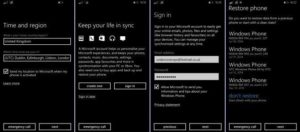
Не секрет, что так называемая учетная запись пользователя, которую он создает при регистрации на официальном сайте корпорации, играет существенную роль.
Однако давайте посмотрим, как изменить учетную запись «Майкрософт», если это действительно необходимо.
Вопросы, касающиеся утери мобильного гаджета или правомерности установки программных продуктов компании, сейчас рассматриваться не будут. Сосредоточимся именно на самой «учетке».
Как изменить учетную запись «Майкрософт»: первые шаги
Наверняка каждый пользователь компьютерных систем или мобильных гаджетов на основе Windows сталкивался с проблемой «учетки». Это и неудивительно, поскольку многие программные продукты или обновления той же системы доступны юзеру только при наличии таковой.
Это в равной степени касается пользователей и стационарных компьютерных систем, и ноутбуков, и смартфонов (в большинстве случаев это гаджеты Nokia). Как создать или как изменить учетную запись «Майкрософт»? Нет ничего проще.
Для начала следует просто пройти регистрацию на сайте корпорации, а потом подтвердить создание записи при помощи ответа на письмо в электронной почте, указанной при регистрации.
На всякий случай сервер корпорации в автоматическом режиме высылает на мобильный телефон специальное уведомление с кодом, который пригодится, в случае если «учетка» была забыта или пользователь просто не помнит логин и пароль.
Заметьте, ни о какой привязке к конкретному устройству (компьютер, ноутбук, смартфон, планшет) речь сейчас не идет, хотя и есть ряд условий, касающихся обновлений программных продуктов, но об этом несколько позже.Прежде чем приступать к рассмотрению озвученной проблемы («Как изменить учетную запись «Майкрософт» на телефоне?»), следует решить не менее важный вопрос: а стоит ли вообще создавать такую регистрацию? Кстати, эта же тема будет актуаьна и для владельцев стационарного компьютерного терминала или ноутбука.
Возьмем самый простой пример. Как показывает практика, большинство юзеров Windows, не считая «десятки», которая доступна для загрузки в бесплатном режиме, используют пиратские копии данной ОС. Ничего удивительного в этом нет, ведь даже устаревающая «экспишка» со всеми сервис-паками стоит достаточно дорого, что нашему народу просто не по карману.
При этом если юзер не собирается переходить на обновление системы или получать официальные апдейты, то и о создании учетной записи можо не задумываться. Зачем? Ведь в свое время еще тогдашний глава корпорации Microsoft Билл Гейтс предупреждал о том, что в онлайн-режиме все пиратские копии Windows будут отслеживаться, и ни о каких обновлениях речи быть не может.
По всей видимости, ему пришлось похоронить свою мечту, поскольку сегодня одинаковых копий Windows с оффлайн-активацией можно найти столько, что вообще неизвестно, какая из них может являться оригинальной, а какая — взломанной.
Другое дело, когда требуется переход на новую версию ОС (что на компьютере, что на смартфоне). Вот тут без «учетки» не обойтись.
Официальные средства онлайн
Как правило, сама проблема, как изменить учетную запись «Майкрософт» на телефоне или на компьютере (ноутбуке), особо сложной не представляется. Для этого (естественно, если имеются логин и пароль, указанные при регистрации на официальном сайте) нужно просто зайти на искомый ресурс, после чего использовать меню собственного профиля, где и будут находиться соответствующие настройки.
Само собой разумеется, можно поменять не только логин или пароль доступа.
Тут же можно сменить, скажем, имя пользователя, регистрационные данные места проживания (если не включено автоматическое определение региона), адрес электронной почты или номер «мобилки».
В общем-то, процедура стандартная, практически ничем не отличающаяся от аналогичных действий, к примеру, при создании или изменении собственного аккаунта в социальных сетях вроде «ВКонтакте» или .
Можно ли изменить учетную запись собственными средствами Windows?
На данный вопрос существует только один ответ: «Нет!». Самым ярким примером тому может служить настройка набирающей популярность «десятки».
Отключить в ней идентификацию юзера при входе в систему или при выходе из режима гибернации (сна) можно, причем сделать это достаточно просто: либо через администрирование компьютера, либо через систему управления электропитанием (для режима сна). А вот сменить пароль, даже если компьютер находится в режиме оффлайн без постоянного подключения к Интернету, не получится никак.
Но если требование насчет логина и пароля включено, система (в нашем случае Windows 10, без разницы, какая это версия — Technical Preview или Pro) все равно будет требовать именно данные, указанные при регистрации.
Тут, кстати, даже настройки управления собственной учетной записью, даже если вы имеет полные права администратора на данном компьютере, не помогут. Простейшие пароли вроде «11111111» не проходят (таковы особенности системы безопасности).Даже если все отключить (антивирусы, файрволл или программы-оптимизаторы, непосредственно взаимодействующие с системой), ничего путного из этого не выйдет.
Как изменить учетную запись «Майкрософт»: Windows Phone
С «учетками», созданными для мобильных гаджетов, не все так просто. Теперь несколько слов о том, как изменить учетную запись «Майкрософт» на «Нокиа» или каком-либо другом смартфоне, работающем под управлением ОС Windows. В качестве примера возьмем смартфоны серии Lumia.
Прежде всего, при решении вопроса о том, как изменить учетную запись «Майкрософт» на «Люмия», следует сбросить настройки до заводских, после чего использовать переход на официальный сайт, а там уже вносить необходимые коррективы. Но намного проще, оказывается, создать новую «учетку» с использованием своего мобильного номера, поскольку в данном случае привязка осуществляется именно к нему.
С другой стороны, для сброса пароля можно непосредственно со смартфона перейти на официальный сайт поддержки Windowsphone.com в раздел справки, где в данном вопросе будет указана ссылка на изменение «учетки». Только и всего.
Итог
Как видно из вышеприведенного материала, сам вопрос о том, как изменить учетную запись «Майкрософт», особо сложным не является. Другое дело, для какого именно устройства будет производиться такое изменение. В нашем случае ключевую роль может сыграть только смартфон или планшет с SIM-картой, отвечающей за номер абонента, поскольку компьютерные системы такой привязки не имеют.
Изменение учётной записи Windows Phone
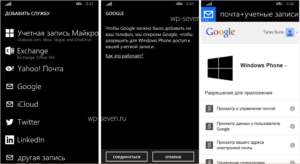
Учётная запись в Windows Phone — это параметры входа, с помощью которых можно воспользоваться некоторыми службами Майкрософт, такими как Offis, Skype, Xbox и другие. С помощью данных, созданных на смартфоне, можно воспользоваться необходимым приложением и на компьютере. Изначально профиль создаётся при запуске телефона, который производит идентификацию владельца и синхронизацию данных.
При смене владельца смартфона может потребоваться изменить данные учетной записи Windows Phone.
Если устройство переходит к другому пользователю, появляется необходимость изменить личную информацию. И, естественно, встаёт вопрос о том, как поменять учётную запись на Windows Phone, и можно ли её удалить и восстановить без потери данных, не прибегая к услугам специалистов.
Зачем менять учётную запись
- Вы имеете несколько аккаунтов и хотите использовать на телефоне другие параметры входа.
- Необходимо поменять логин и пароль в связи со сменой владельца оборудования.
- Вы изменили место жительства на другой регион или страну.
Что происходит при смене личной информации
Следует понимать, что главный аккаунт Майкрософт без знания пары логин/пароль удалить невозможно. Здесь действует только сброс настроек до первоначальных. Если же таковые имеются, то удалить учётную информацию можно в несколько этапов со страницы Live от Майкрософт, где его можно и восстановить, если это потребуется.
А вот рядовые логины и пароли вполне реально изменить через стандартные настройки смартфона. При этом удаляется содержимое (музыка, фото, игры, видео, установленные приложения и документы) и изменяются многие параметры телефона, которые восстановить уже никак нельзя.
Если вы решились на эти действия, то предварительно можно создать резервную копию необходимой информации на компьютер или в облачном сервисе OneDrive. При использовании контента с защитой DRM потребуется заново приобретать приложения и игры, купленные с предыдущего профиля.
Как изменить данные входа в Windows Phone
Смена логина и пароля влечёт за собой создание нового аккаунта. Это достаточно лёгкая процедура, заключённая в несколько этапов. Но перед этим следует удалить предыдущую запись.
Способ №1
Если устройство работает хорошо, то сделать это можно в настройках телефона, выбрав в меню пункт «Сведения об устройстве», нажать «Сброс настроек». После чего восстановить сведения можно на официальном сайте Майкрософт.
Способ №2
В случае, если в контексте изменения профиля Windows запрашивает логин и пароль, известный только предыдущему пользователю, необходимо удалить параметры входа следующими действиями:
- Зажать одновременно питание и клавишу уменьшения звука в боковой части устройства.
- После того как телефон завибрирует, задержать клавишу уменьшения громкости, пока не появится знак «!».
- Затем нажимать по очереди кнопки «Увеличение звука» — «Уменьшение звука» — «Питание» — «Уменьшение звука».
- Далее смартфон начнёт процедуру сброса и перезагрузки.
ВАЖНО. Процесс сброса параметров может иметь определённые трудности и выполняется довольно продолжительное время. Если телефон завис, стоит попробовать перезагрузить его и попытаться удалить учётную запись ещё раз.
Нюансы, связанные с изменением параметров входа в аккаунт.
- Приобретая игры, видео, музыку и приложения в прежнем профиле Майкрософт, восстановить и воспользоваться ими с новым именем не получится.
- При использовании программ Xbox Music Pass и Groov Music Pass, приобретённых в старом аккаунте, в новом также можно слушать музыку с учётом добавления приложений на смартфон.
- Если не получается войти в свою учётную запись, необязательно сбрасывать настройки и менять её, можно попробовать восстановить на сайте Майкрософт через «Средства восстановления».
- При переустановке системы или обновления с одной версии Windows Phone на другую, при входе в систему необходимо будет ввести часть информации повторно.
Решившись изменить данные профиля Windows смартфона, ещё раз нелишним будет напомнить, что большинство информации исчезнет, и, чтобы не потерять нужные данные, следует сделать резервную копию.
Это довольно лёгкий и непродолжительный процесс, нужно всего лишь подключить устройство к компьютеру и скопировать приложения и документы для будущего использования.
В остальном смена профиля не представляет особых сложностей.
Настройка или удаление учетной записи почты — Windows Phone | Windows 10 Mobile
Некоторые учетные записи почты включают не только почту, но также контакты, календари, задачи и другие компоненты, которые могут отображаться в телефоне при добавлении учетной записи. Можно добавить неограниченное количество учетных записей, но при этом необходимо учитывать, какую учетную запись Майкрософт вы настраиваете первой.
Если ваши контакты хранятся в Outlook на ПК, может потребоваться импортировать их в учетную запись Майкрософт или другие веб-службы, прежде чем переносить их на телефон. Дополнительные сведения см. в разделе Импорт контактов на новый телефон.
При использовании почтовой службы Hotmail, Outlook.com или Live.com ваша учетная запись почты также является учетной записью Майкрософт (ранее Windows Live ID).
Учетная запись Майкрософт, добавленная на телефоне первой, используется для получения приложений, счета игрока и аватара Xbox, прослушивания музыки из Xbox Music, чата Messenger и других действий на телефоне, которые требуют наличия учетной записи Майкрософт.
Таким образом, если вы используете другой адрес электронной почты для каких-то из этих вещей, выполните вход с ним, а затем добавьте свой основной адрес электронной почты позже. Если вы не уверены, какую учетную запись Майкрософт следует использовать для входа в систему в первую очередь, см. раздел Какую учетную запись Майкрософт мне нужно использовать?
В списке приложений коснитесь значка Настройки , а затем — пункта Почта+учетные записи.
Коснитесь пунктов Добавить службу > Учетная запись Майкрософт.
На экране Перед входом коснитесь кнопки Далее.
Укажите свой адрес электронной почты и пароль. Затем коснитесь кнопки Вход.
Ваша почта, контакты, календарь, фото и веб-каналы из учетной записи Майкрософт будут синхронизированы с телефоном.
- После добавления учетной записи Майкрософт на телефон изменить ее без сброс телефона нельзя. Поэтому следует выбрать наиболее подходящую запись. Дополнительные сведения см. в разделе Какую учетную запись Майкрософт мне нужно использовать?
- Если вы настроите другие учетные записи Hotmail, Live.com или Outlook.com на телефоне, фото из них не синхронизируются на телефоне, и вы не сможете использовать их для игр Xbox или Xbox Music.
Возможность задать учетную запись Hotmail исключительно как учетную запись почты будет доступна только после добавления первой учетной записи Майкрософт. Также можно использовать параметр «Hotmail», чтобы настроить учетную запись Outlook.com, Live.com или MSN.com.
В списке приложений коснитесь значка Настройки , а затем — пункта Почта+учетные записи.
Коснитесь пунктов Добавить службу > Hotmail.
Укажите свой адрес электронной почты и пароль. Затем коснитесь кнопки Вход.
Ваша почта, контакты и календарь будут синхронизированы с телефоном.
Удаление учетной записи почты
В списке приложений коснитесь значка Настройки , а затем — пункта Почта+учетные записи.
Коснитесь учетной записи, которую планируется удалить, и удерживайте ее, коснитесь пункта Удалить, а затем — кнопки Удалить.
Новость опубликована в FAQ, FAQ по Windows Phone 7. Ссылка на новость.
Windows Phone 7 (Tango)
Опробовать стартовый экран Windows Phone 8 можно уже сейчас на WP7
Microsoft отказалась от покупки Nokia
Nokia Laser — ещё один Windows Phone смартфон
Nokia запускает обновления
Nokia обрушила цены на планшет и гигантский смартфон в России
Принципы Metro Design
Nokia EOS выйдет в продажу под названием Nokia Lumia 1020
Microsoft: Windows 8 RT и Windows Phone 8 будут пока отдельными платформами
Windows Phone 8: обновление ОС
Меняем учетную запись на Windows Phone: причины, нюансы
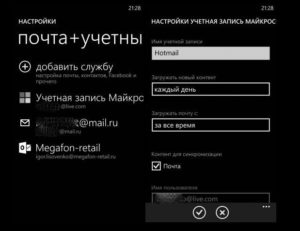
Многие люди уже успели по достоинству сделать оценку Windows Phone, который становится все более популярным и позволяет успешно поддерживать связь со всеми знакомыми. Однако присутствует ли возможность изменения учетной записи? Как это можно выполнить? Как нужно проводить настройку Windows Phone и удаление прошлой учетной записи?
Основные причины действий
Первоначально нужно понять основные причины изменения учетной записи на Windows Phone. На самом деле практически всегда вопрос можно решить за небольшой промежуток времени.
- Вы являетесь обладателем нескольких учетных записей Windows. При этом было принято решение относительно изменения учетной записи.
- Вы решили изменить учетную запись Microsoft, которая используется для служб Microsoft.
- Вы переехали в другой регион или эмигрировали.
В любом случае нужно понимать и знать, как изменить учетную запись на windows phone.
Меняем учетную запись на Windows Phone
Какую учетную запись нужно использовать?
Если вы являетесь обладателем нескольких учетных записей Microsoft, вы должны решить, какой вариант является подходящим именно для вашего устройства. После входа изменение можно произвести, но при этом появляется риск потери важной информации и купленных вещей с устройства.
По данной причине вы должны заранее решить, какая учетная запись является наиболее подходящей, позаботиться относительно устранения рисков.
Согласитесь, вы ведь не хотите потерять деньги или купленные приложения, столкнуться с излишними проблемами? Итак, вы должны найти все ответы на имеющиеся вопросы, затем – принимать окончательное решение.
Делаем важный выбор
Вы можете воспользоваться специальным приложением, который облегчает процесс выбора. Несмотря на то, что приложение доступно только на английском языке, оно обязательно окажется полезным.
Специальный мастер выбора учетной записи позволит понять, какому варианту нужно отдать предпочтение. А также, какие шаги нужно сделать для настройки устройства.
Если вы задумываетесь, как изменить учетную запись Майкрософт windows phone, нужно проявить ответственный подход. Вне всяких сомнений, в идеальном случае нужно вначале позаботиться относительно выбора перед настройкой устройства и избежать лишних действий, но не всегда удается все предусмотреть.
Интересную информацию по вопросу освещенному в данной статье Вы можете посмотреть на сайте нашего партнера, интернет-магазина качественной электронной техники: Zeon18.ru
Итак, что же требуется для изменения адреса электронной почты учетной записи?
- Вам потребуется консоль Xbox или телефон Windows Phone.
- Вы можете изменить адрес электронной почты, который имеет прямую связь с учетной записью Microsoft. Однако данный процесс можно проводить только раз в 30 дней.
Меняем учетную запись
Будьте готовы к тому, что в обязательном порядке вы должны вернуться к заводским настройкам мобильного телефона, поэтому все содержимое (фотографии, видео и музыка), СМС, приложения будут удалены.
При желании вы можете создать резервные копии всех своих данных, выполнив синхронизацию с персональным компьютером.
К тому же может быть необходимость повторной покупки программ, игр и музыки, поэтому риски оказываются серьезными.
Итак, по какой схеме windows phone изменить учетную запись microsoft позволяет?- Вы должны соединить мобильное устройство со своим персональным компьютером, используя кабель.
- Создайте резервные копии музыки, фотографий и видео.
- В списке программ нужно нажать Настройки – Об устройстве.
- Нажмите на команду «Скинуть настройки телефона», «Также очистить SD-карту». Этот этап является обязательным для удаления всех файлов.
- Как только вы увидите предупреждение, нужно нажать на «Да», подтвердив свой выбор. После этого вы сможете вернуться к заводским настройкам.
- Вы можете перезагрузить телефон и выполнить нужные настройки. Теперь нужно войти в новую учетную запись по классической схеме.
Меняем учетную запись на Windows Phone
Почему появляются проблемы с контентом?
К сожалению, программы, игры, музыку и видео, которые были куплены прежде, не удастся использовать на другой учетной записи Microsoft. Вы должны повторно загрузить или купить нужный контент.
Вам потребуется посетить магазин Windows Phone, но при этом нужно использовать новую учетную запись.
Если вы покупали музыку, используя Zune Music Pass, Xbox Music Pass в старой учетной записи, проблем с песнями не должно возникнуть. Самое важное – это обладать тем же абонементом Music Pass в новой учетной записи.
Как решить проблемы с контентом?
К сожалению, в любом случае контент с мобильного устройства будет удален, поэтому нужно провести синхронизацию. Вы можете использовать сервис OneDrive (SkyDrive), который представляет собой функциональный облачный сервис, или персональный компьютер. Контент, который защищен цифровыми правами, нужно покупать повторно.
Как вы можете убедиться: изменить пароль учетной записи windows phone, перейти на новую учетную запись, не так уж и просто, но при этом возможно.
Как изменить учетную запись Майкрософт на телефоне, Windows Phone, компьютере, ноутбуке: редактирование учетной записи
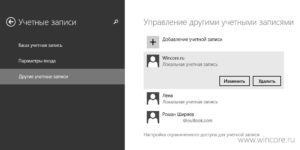
В данной статье вы узнаете о том, как изменить учетную запись Майкрософт.
Изменение основной учетной записи электронной почты на Windows-телефонах всегда было непростой задачей. Если вам нужно изменить основную учетную запись электронной почты Microsoft, вам придется переустановить свой телефон.
Это то, что не было просчитано компанией Microsoft, так как данная процедура не обходится без потери, например, приложений, игр, файлов и прочих медиафайлов.
Поскольку телефоны Windows не поддерживают резервное копирование ваших приложений и игр, вы можете лишь записать их названия в блокноте, и при следующем использовании смартфона, скачать потерянные игры.
В Windows 10 Mobile Microsoft сделала возможным и очень упростила изменение вашего первичного идентификатора электронной почты, связанного с вашей версией Windows.
Теперь вам не нужно перезагружать телефон, чтобы изменить основной идентификатор электронной почты. Таким образом, вы меняете свой идентификатор электронной почты и сохраняете право владения всеми вашими приложениями, не стирая свои данные. Процесс очень прост, давайте посмотрим на него ниже:
Предупреждение. Способы изменения и редактирования таким образом (как указано ниже) подходят под каждое устройство, с которого вы входите в систему с учетной записью Microsoft.
Если вы создали учетную запись Microsoft по ошибке, либо хотите использовать другую учетную запись на своем Windows Phone, то операционная система позволяет вам это сделать. Однако это будет означать потерю всех ваших приложений, файлов и настроек, чтобы вы могли начать все заново и использовать другую учетную запись.
В этом руководстве мы покажем, как это работает на вашем Windows Phone 7.5, а также объясняет роль учетной записи Microsoft в отношении Windows Phone.
Как сменить учетную запись Microsoft через Windows Phone?
Во-первых, убедитесь, что вы знаете подробности новой учетной записи Microsoft (Windows Live ID), которую вы собираетесь использовать. Кроме того, создайте резервные копии всех важных данных, которые у вас есть на телефоне.
Вы собираетесь потерять все это.
Еще одна полезная вещь — сделать список всех приложений, которые вы используете, чтобы вы снова установили и настроили их, как только ваша учетная запись Microsoft будет использоваться на вашем телефоне.
- Затем на вашем Windows Phone перейдите в Настройки -> Система. Там прокрутите вниз до «О программе».
- Нажмите «О программе» и прокрутите вниз до пункта «Сброс» вашего телефона.
- Нажмите на него, и вас попросят подтвердить, что вы в порядке, и перезагрузите телефон. Если вы сделали необходимые резервные копии, нажмите «Да».
- Ваш Windows Phone перезагрузится, и после этого произойдет сброс приложений, файлов и настроек по умолчанию.
- Когда вы запустите смартфон по-новому, вас приветствует мастер, который проведет вас через его первоначальную настройку, точно так же, как когда он был новым, и вы начали использовать его впервые
- Пройдите мастер и укажите информацию о новом идентификаторе Windows Live ID (учетная запись Microsoft). После завершения работы мастера вы можете установить приложения, которые вы использовали на старом идентификаторе, и добавить любые файлы и данные, которые вы скопировали.
К сожалению, процесс перехода на новую учетную запись Microsoft эквивалентен перезагрузке телефона до заводских настроек. Вот почему, прежде чем продолжить, мы рекомендуем вам составить четкую информацию о приложениях, файлах и контенте, которые вам понадобятся для резервного копирования вручную и перехода к новой учетной записи Microsoft.
Как сменить учетную запись Microsoft через Windows XP/7/8/8.1/10?
- Перейдите на сайт через свой компьютер и войдите в свою учетную запись Microsoft.
- Нажмите на свою фотографию, чтобы выскочило контекстное меню в правом верхнем углу. После этого выберите Настройки учетной записи.
- Нажмите «Сведения» и выберите «Управление входом в учетную запись Майкрософт».
- Теперь, под псевдонимом учетной записи (как вы можете видеть на фотографии), вы можете добавить новый идентификатор почты, либо удалить существующий идентификатор почты. Помимо этого вы также можете добавить номер телефона, либо удалить уже существующий номер телефона.
- Здесь мы просто добавим новый идентификатор электронной почты и сделаем его основным. Итак, нажмите «Добавить адрес электронной почты».
- Теперь вы можете создать новый идентификатор электронной почты прямо из этого окна или добавить существующий.
Добавьте свой адрес электронной почты и нажмите «Добавить псевдоним».
После правильного выполнения вышеуказанного шага вам будет предложено сообщение: «Вы связали псевдоним xxx@outlook.com с учетной записью Microsoft».
- Вы можете найти свой новый идентификатор электронной почты прямо под уже существующим.
- Просто нажмите «Сделать основным». И теперь ваш новый идентификатор электронной почты будет вашим основным идентификатором учетной записи Microsoft, который вы будете использовать для входа в ваши устройства Windows.
- После этого будет отправлено письмо на ваш старый идентификатор электронной почты, в котором говорится: «Ваш новый псевдоним Outlook готов».
- Теперь подождите около 48 часов, чтобы все серверы Microsoft получили новую информацию. Новый адрес электронной почты будет отображаться на вашем телефоне, ПК или любом другом устройстве в разделе «Настройки». Чтобы подтвердить это, перейдите в «Настройки»> «Учетные записи»> «Ваш адрес электронной почты и учетные записи», и вы найдете новый идентификатор электронной почты вместо старого. Ваш новый идентификатор электронной почты начнет отображаться повсюду, так как различные серверы Microsoft отражают это изменение. Обязательно импортируйте что-нибудь еще из старой учетной записи электронной почты в новую учетную запись электронной почты (контакты, календарь, задачи и т. д.).
- После того, как появятся изменения, используйте браузер ПК и откройте Outlook.com для входа в новую первичную учетную запись. Теперь вы сохраняете право собственности на приложение, резервные копии телефонов, сохраненные текстовые SMS-сообщения и т. д. Все под новым адресом электронной почты на той же старой учетной записи Microsoft. Вы также можете удалить старый адрес электронной почты, выполнив те же действия, что и выше.
